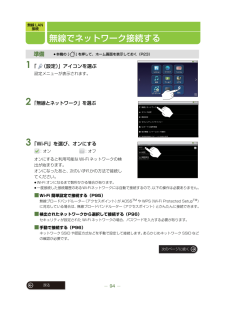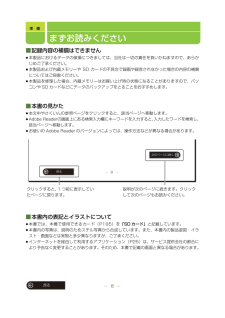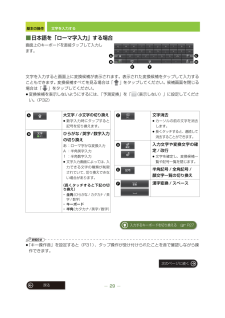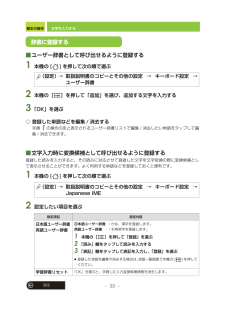Q&A
取扱説明書・マニュアル (文書検索対応分のみ)
"入力"2 件の検索結果
"入力"40 - 50 件目を表示
全般
質問者が納得えっ!だって DRM-BRT300は、シングルチューナーですので・・・2番組同時録画には対応してませんよ!(;一_一)2番組同時録画をしたければ、ダブルチューナー搭載機種を購入しましょうね!(^_^;)http://kakaku.com/item/K0000216988/spec/※、因みに↓こちらから、内蔵チューナー②以上のものをお選び下さいなっ!!(^_^;)vhttp://panasonic.jp/diga/lineup/【補足の答え】ちっ、違いますよ~!(^_^;)どうも、イマイチ、勘違いされている...
5239日前view46
全般
質問者が納得次の事を試してください。※DMR-BRT300(準備編)のP.25のお知らせ欄に記してある事項です。http://dl-ctlg.panasonic.jp/manual/dm/dmr_brt300_ready.pdf①「決定」と「青」と「黄」を同時に5秒以上押します。(本体表示窓に“00 RET”と表示されます。②本体表示窓に“04 PRG”と表示されるまで、「▶」(方向キー右)を数回押します。③「決定」を3秒以上押します。
5026日前view129
戻る5もくじ準備付属品..............................................................7まずお読みください.......................................8防水について(ご使用前に必ずお読みください)...............9各部の名前...................................................12スタンドの使いかた....................................13グリップベルトの使いかた........................14SD カードを入れる / 取り出す.................15電源の準備をする .......................................17基本の操作電源を入れる / 切る....................................19タッチパネルの操作....................................21ホーム画面からの基本操作............
DLNA で映像を見る99戻る当社製お部屋ジャンプリンク(DLNA)対応レコーダーと無線接続■当社製お部屋ジャンプリンク(DLNA)対応レコーダーを使用中に本機でできる機能(2011 年 6 月現在)≥本機の「 (DIGA)」アプリケーションに対応しているレコーダーについては 98 ページをお読みください。※1≥無線 LAN 接続して、本機でレコーダーの放送や録画番組などを視聴したり、録画番組を転送する場合、レコーダーの操作完了後に再度実行してください。本機の操作を優先する場合は、レコーダーで該当操作を停止後に再度実行してください。≥無線 LAN 接続して、本機でレコーダーの放送や録画番組視聴中でも、レコーダー本体の操作が優先されます。この場合、本機に下記のメッセージが表示されます。※2 レコーダーの電源状態(ON/OFF)は影響ありません。※3 1 倍速ダビングとは、録画モードの変換を伴うダビングのことです。※4 持ち出し番組以外の番組※5 持ち出し方法設定時に「ネットワーク経由」を選択した番組※6 入力切換で「L1」「DV」に設定されているときは視聴することができません。※7 スカパー! HD の番組を録...
無線 LAN接続96戻る無線でネットワーク接続する■検出されたネットワークから選択して接続する1 「Wi-Fi 設定」を選ぶ2 検出されたネットワークから利用するネットワークを選び、「接続」をタップする≥セキュリティが設定された Wi-Fi ネットワークの場合 (「」が表示されているネットワーク)、パスワードを入力する必要があります。パスワードについては無線ブロードバンドルーター(アクセスポイント)の取扱説明書をご覧になるか、設定した管理者にご確認ください。文字入力については 27 ページをお読みください。≥利用可能なネットワークを再検出したいときは、「無線とネットワーク」→「Wi-Fi 設定」で本機の [ ]を押して「スキャン」を選んでください。■手動で接続する1 「Wi-Fi 設定」を選ぶ2 「Wi-Fi ネットワークを追加」を選ぶ3 ネットワーク SSID を入力し、「セキュリティ」を選ぶ≥文字入力については 27 ページをお読みください。≥選んだ「セキュリティ」によって、その他必要な事項を設定してください。4 「保存」を選ぶお知らせ≥ご自宅などの無線ブロードバンドルーター(アクセスポイント)を登録する...
その他188戻る故障かな !?■お部屋ジャンプリンク(DLNA)で映像を見るこんなときは ここを確かめてください接続したい無線ブロードバンドルーター(アクセスポイント)が検出されない≥電波状況により無線ブロードバンドルーター(アクセスポイント)が見つからない場合があります。→「スキャン」を行ってください。(P96)≥無線ブロードバンドルーター(アクセスポイント)のネットワーク SSID が非通知に設定されていませんか?→ 非通知に設定されている場合、検出されない場合があります。ネットワーク SSID を入力して設定してください。 (P96)本機の画面に無線 LAN 接続中の電波状態(「」)が表示されているが、インターネットに接続できない≥ワイヤレスネットワーク構成機器(アクセスポイント、ルーター、ハブなど)との接続や設定は正しくされていますか?→ ネットワーク管理者に確認してください。≥接続先サーバーの状況などにより接続できないことがあります。→ しばらくしてから接続し直してください。こんなときは ここを確かめてください当社製レコーダーと無線 LAN接続してテレビやビデオファイルが見られない、転送できない≥レ...
基本の操作28戻る文字を入力する■日本語を「かな入力」する場合画面上のキーボードを直接タップして入力します。タップする回数に応じて、その行に属する文字を変更させて入力します。例:「あお」と入力する場合1を 1 回タップする2をタップしてカーソルを次へ進める3を 5 回タップする文字を入力すると画面上に変換候補が表示されます。表示された変換候補をタップして入力することもできます。変換候補すべてを見る場合は「 」をタップしてください。候補画面を閉じる場合は「 」をタップしてください。≥変換候補を表示しないようにするには、「予測変換」を「 (表示しない)」に設定してください。(P32)お知らせ≥「キー操作音」を設定すると(P31)、タップ操作が受け付けられたことを音で確認しながら操作できます。文字を入力する濁点にしたり、大文字 / 小文字の切り換えをする場合にタップします。A 同じキーを繰り返しタップして文字を変更する場合に、逆順に表示B カーソル移動(左)≥漢字変換時は変換範囲を変更します。C 半角記号 / 全角記号 / 顔文字一覧の切り換えD ひらがな/英字/数字入力の切り換えあ:ひらがな...
無線 LAN接続戻る94無線でネットワーク接続する1 「(設定)」アイコンを選ぶ設定メニューが表示されます。2 「無線とネットワーク」を選ぶ3 「Wi-Fi」を選び、オンにする:オン:オフオンにすると利用可能なWi-Fiネットワークの検出が始まります。オンになったあと、次のいずれかの方法で接続してください。≥Wi-Fi オンになるまで数秒かかる場合があります。≥一度接続した接続履歴のあるWi-Fiネットワークには自動で接続するので、以下の操作は必要ありません。■ Wi-Fi 簡単設定で接続する(P95)無線ブロードバンドルーター(アクセスポイント)がAOSSTMやWPS(Wi-Fi Protected SetupTM)に対応している場合は、無線ブロードバンドルーター(アクセスポイント)とかんたんに接続できます。■ 検出されたネットワークから選択して接続する(P96)セキュリティが設定された Wi-Fi ネットワークの場合、パスワードを入力する必要があります。■ 手動で接続する(P96)ネットワークSSID や認証方式などを手動で設定して接続します。あらかじめネットワーク SSID などの確認が必要です。準備≥...
準 備戻る8まずお読みください■記録内容の補償はできません≥本製品におけるデータの破損につきましては、当社は一切の責任を負いかねますので、あらかじめご了承ください。≥本製品および内蔵メモリーや SD カードの不具合で録画や録音されなかった場合の内容の補償についてはご容赦ください。≥本製品を修理した場合、内蔵メモリーはお買い上げ時の状態になることがありますので、パソコンや SD カードなどにデータのバックアップをとることをおすすめします。■本書の見かた≥本文中やさくいんの参照ページをクリックすると、該当ページへ移動します。≥Adobe Readerの画面上にある検索入力欄にキーワードを入力すると、 入力したワードを検索し、該当ページへ移動します。≥お使いの Adobe Reader のバージョンによっては、操作方法などが異なる場合があります。■本書内の表記とイラストについて≥本書では、本機で使用できるカード(P195)を「SD カード」と記載しています。≥本書内の写真は、説明のためスチル写真から合成しています。また、本書内の製品姿図・イラスト・画面などは実物と多少異なりますが、ご了承ください。≥インターネットを...
その他189戻る故障かな !?■インターネットを楽しむ■その他こんなときは ここを確かめてくださいradiko.jpを聴いていないのに、ステータスバーに「 」が表示されたままになっている≥radiko.jp を終了するときは本機の [ ] を押して「終了」を選んでください。(P119)radiko.jpの画面からホーム画面に戻ったり他のアプリケーションを起動しても radiko.jp は終了していないため、ステータスバーにアイコンが残ります。radiko.jp を起動しても再生されない≥日付と時刻は正しく設定されていますか?(P170)→ 日付と時刻が正しく設定されていないと起動しない場合があります。≥radiko.jp が停止されていませんか?→ radiko.jp の画面上の再生ボタンを選んで再生してください。 (P119)i 文庫の書籍がダウンロードできない≥Wi-Fi 設定がオフになっていませんか?→ 設定をオンにしてください。 (P94)≥Wi-Fi 設定がオンに設定されていてもダウンロードできない場合は、一度電源を切り、再度電源を入れ直してください。(P19、20)i 文庫の背景や表紙の写真を選べ...
基本の操作29戻る文字を入力する■ 日本語を「ローマ字入力」する場合画面上のキーボードを直接タップして入力します。文字を入力すると画面上に変換候補が表示されます。表示された変換候補をタップして入力することもできます。変換候補すべてを見る場合は「 」をタップしてください。候補画面を閉じる場合は「 」をタップしてください。≥変換候補を表示しないようにするには、「予測変換」を「 (表示しない)」に設定してください。(P32)お知らせ≥「キー操作音」を設定すると(P31)、タップ操作が受け付けられたことを音で確認しながら操作できます。A 大文字 / 小文字の切り換え≥数字入力時にタップすると記号を切り換えます。B ひらがな/英字/数字入力の切り換えあ:ローマ字かな変換入力A :半角英字入力1 :半角数字入力≥文字入力画面によっては、入力できる文字の種類が制限されていて、切り換えできない場合があります。(長くタッチすると下記の切り換え)・全角(ひらがな / カタカナ / 英字 / 数字)・キーボード・半角(カタカナ/英字/数字)C文字消去≥カーソルの前の文字を消去します。≥長くタッチすると、連続して消去...
基本の操作33戻る文字を入力する■ユーザー辞書として呼び出せるように登録する1 本機の [ ] を押して次の順で選ぶ2 本機の[ ]を押して「追加」を選び、追加する文字を入力する3 「OK」を選ぶ◇ 登録した単語などを編集 / 消去する手順1の操作のあと表示されるユーザー辞書リストで編集 / 消去したい単語をタップして編集 / 消去できます。■文字入力時に変換候補として呼び出せるように登録する登録した読みを入力すると、その読みに対応させて登録した文字を文字変換の際に変換候補として表示させることができます。よく利用する単語などを登録しておくと便利です。1 本機の [ ] を押して次の順で選ぶ2 設定したい項目を選ぶ(設定) → 取扱説明書のコピーとその他の設定 → キーボード設定 →ユーザー辞書(設定) → 取扱説明書のコピーとその他の設定 → キーボード設定 →Japanese IME設定項目 設定内容日本語ユーザー辞書英語ユーザー辞書日本語ユーザー辞書 :かな、漢字を登録します。英語ユーザー辞書 :半角英字を登録します。1 本機の[ ]を押して「登録」を選ぶ2 「読み」欄をタップして読みを入力す...
- 1